
過日、ディスプレイとキーボーを交換し、快適に使っていたノートPC Fujitsu AH52/D1(Windows 11にUpdate済み) ですが、
ところが、回復ドライブの作成途中で『作成できません!』のメッセージが出て作業が止まってしまいました。
Webで『USB回復ドライブが作成できない』ケースを検索して、対策を試みましたが、どれもうまく行かず、お手上げ状態でした。
このまま使い続けようかとも思いましたが、どうもスッキリしません。
▼購入直後に作成した Windows 10 Home の【USB回復ドライブ】がありましたのでこれを使用して、購入時の状態に戻した後に Windows 11 にUpdate を行い、最新状態の【USB回復ドライブ】を作成することにしました。
ですが・・・・
Updateの途中でWindows エラー “0xc1900101-0x30018” が出て、4日間の悪戦苦闘が始まりました。
その顛末の忘備録です。
1)必要なデータのバックアップを済ませ、
2)購入直後に作成したUSB回復ドライブを使ってセットアップしました。
Windows 10 Home Ver.1909 がインストールされ、購入時の状態に戻りました。
3)Windows 11 インストール アシスタントを使ってUpdateを開始しましたが、Windows 10 の Ver.1909 は対応していないと表示されて先に進めません。
Windows 11にアップグレードするには Windows 10のVer.22H2 が必要とのことです。
4)Windows Updateを実行して、Windows 10 を Ver.1909 から Ver.22H2 へのUpdate を行いました。
しかし、完了寸前のところでエラー “0xc1900101-0x30018” が発生してUpdateができません。
5)次に、Microsoft サイトのWindows 10 2022 更新 Ver.22H2 から直接Updateを実行してみましたが、結果は上記同様のエラーで完了できません。
6)通信不具合かと無線LANから有線LANに変更、SSD不具合も疑いドライブチェック、回復ドライブ用のUSBメディアを変更、などをして再トライしましたが、同様のエラー。
7)Windows 10 2022 更新 Ver.22H2 のメディア作成ツールでUSBインストールメディアを作成して再トライしましたが、やはり同様のエラー。
▼一回のupdateにはかなりの時間がかかるので、ここまで来るのに3日を要しました。
▼4日目は、推測でいろいろ行っても解決できないので、エラーコードの意味を理解して、基本からやり直すことにしました。
8)0xC1900101-0x30018 というエラーコードを調べると、ドライバーの影響によりアップデートに失敗した場合に出るエラーコードとのことです。
9)ドライバーの影響といっても、そのドライバを特定するために一つ一つ確認するのは、時間がかかりとてもできそうにありません。
10)Web検索して、失敗したときのログを参照して、エラー原因となるドライバーを特定する方法が確実そうだったのでトライしてみた結果、ようやく解決することができました。
解決できた方法は
①Windowsアップデートに失敗するとCドライブに “$Windows.~BT” というフォルダができます。この中にあるログを確認。
$Windows.~BT¥Sources¥Rollback¥setupapi¥setupapi.dev.log
②メモ帳でログを開き、 “error” を検索した結果、次の6か所で error がありました。
・Realtek High Definition Audio
・Intel(R) Dynamic Platform and Thermal Framework Manager
・Realtek 8822BE Wireless LAN 802.11ac PCI-E NIC
・Intel(R) Management Engine Interface
・Intel(R) UHD Graphics 620
・Intel(R) PCI Express Root Port #10 - 9DB1
③上記の疑わしいドライバーをディバイスマネジャーで探し、見つけることが出来たドライバーをアンインストール。
11)再起動せずに、Windows 10 2022 更新 Ver.22H2 のUSBインストールメディアでアップデートしたところ無事にVer22H2にUpdateされました。
12)続いて、Windows 11 へのUpdateを行い、Windows Updateや必要なソフトをインストールして完成。
14)最新状態の【USB回復ドライブ】を作成することができました。
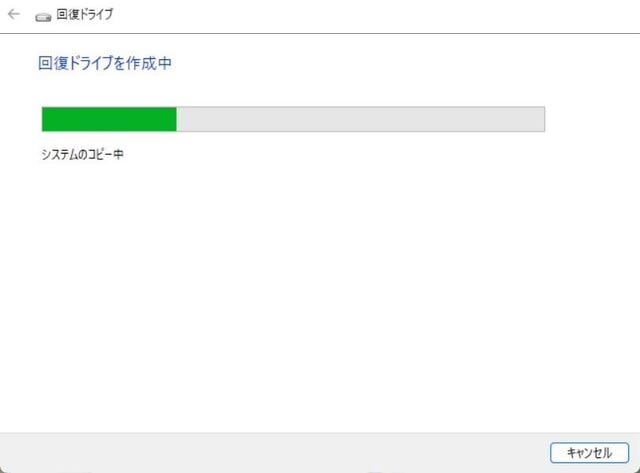

手間はかかりましたがスッキリしました。
























